A execução do código não pode prosseguir porque Edgegdi.DLL não foi encontrado correção
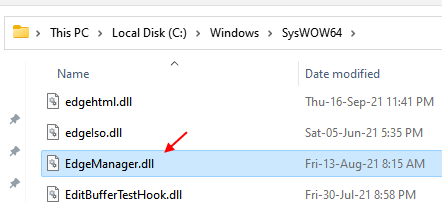
- 2444
- 478
- Maurice Champlin
Muitos usuários relataram ter visto o seguinte erro em seus sistemas quando tentam abrir alguns aplicativos instalados,
A execução do código não pode prosseguir porque Edgegdi.DLL não foi encontrado.Reinstalar o programa pode resolver este problema.
Principalmente este erro é visto com o aplicativo de rascunho final, Nitro PDF Creator. No entanto, também é visto em programas como gerente de tarefas, visualizador de eventos, configurações, etc.
Neste artigo, vamos ver diferentes maneiras de resolver esse erro do sistema em detalhes. Certifique -se de executar as correções abaixo na mesma ordem.
Índice
- Correção 1: Copiar e renomear o arquivo DLL da pasta syswow64
- Correção 2: Reinstale o aplicativo
- Correção 2: Registre o arquivo DLL
- Corrigir 4: execute a varredura SFC
- Corrigir 5: tente executar o aplicativo no modo de compatibilidade
- Fix 6: Restaure o sistema para um ponto de restauração anterior
Correção 1: Copiar e renomear o arquivo DLL da pasta syswow64
Muitos usuários relataram que essa correção os ajudou a resolver seus problemas. Especialmente no aplicativo final de rascunho.
1. Localize o EdgeManager.dll no local dado abaixo
C: \ Windows \ syswow64 \
2 - agora, cópia EdgeManager.dll daqui
3. Clique no arquivo DLL necessário. Agora pressione Ctrl+c Para copiar o arquivo
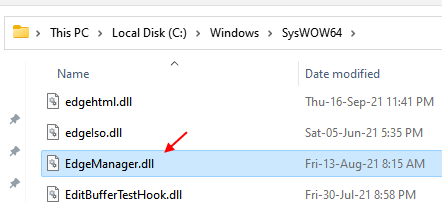
4 - Agora, cole o EdgeManager.DLL no mesmo local .
5- agora, Renomear este arquivo copiado EdgeManager - cópia.dll para Edgegdi.dll
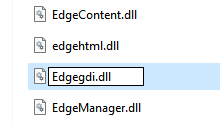
Verifique se isso funciona. Se não tente a próxima correção
Correção 2: Reinstale o aplicativo
Conforme declarado no próprio erro, podemos tentar reinstalar o aplicativo ou programa, causando o problema no sistema e verificar se isso resolve o problema. Fazer isso,
Para desinstalar o aplicativo,
1. Segurar Win Key + R abrir Execute a caixa de diálogo
2. Tipo Appwiz.cpl e pressione OK
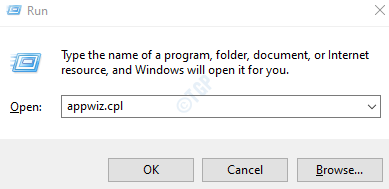
3. No Programa e recursos janela, Clique com o botão direito do mouse no aplicativo e clique em Desinstalar.
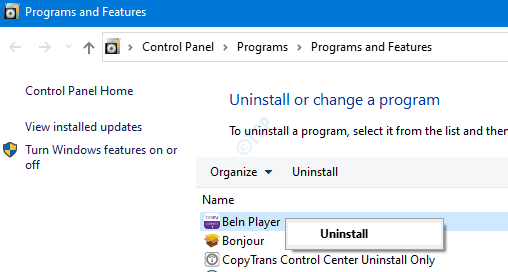
Para reinstalar o aplicativo,
1. No site oficial do aplicativo, faça o download do arquivo de configuração mais recente do programa. Por exemplo, se o erro ocorreu quando você estava tentando acessar o aplicativo final de rascunho. Em seguida, vá para o site oficial do final do rascunho e faça o download do arquivo de configuração mais recente em seu sistema.
2. Execute o .arquivo exe em seu sistema e siga as instruções fornecidas.
3. Verifique se o problema foi resolvido.
Se isso não ajudar, verifique a próxima correção.
Correção 2: Registre o arquivo DLL
1. Tente encontrar o seu .Arquivo DLL para o aplicativo no local abaixo,
C: \ Windows \ System32
2. Se você é capaz de encontrar o .Arquivo DLL no local acima, tudo o que fazer é não registrar o .arquivo dll e depois registre novamente isso .Arquivo DLL para o sistema operacional.
3. Abra a caixa de diálogo Run. Segure as chaves, Win +r junto
4. Digite o seguinte comando e pressione Enter
regsvr32 /u c: \ windows \ system32 \.dll
Por exemplo, para o aplicativo final de rascunho, seria
regsvr32 /u c: \ windows \ system32 \ edgemanager.dll
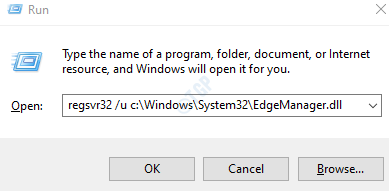
5. Para registrar novamente o .Arquivo DLL, abra a caixa de diálogo Executar novamente
6. Digite o seguinte comando e pressione Enter
Regsvr32 C: \ Windows \ System32 \.dll
Por exemplo, para o aplicativo final de rascunho, seria
Regsvr32 C: \ Windows \ System32 \ EdgeManager.dll
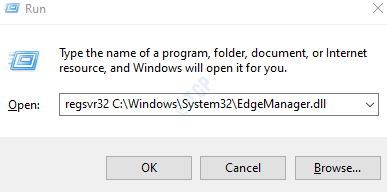
7. Agora, reinicie seu sistema e verifique se isso resolve o problema. Caso contrário, tente a próxima correção.
Corrigir 4: execute a varredura SFC
1. Pressionando os botões de atalho Win Key+R Do teclado, abra a janela de corrida.
2. Tipo cmd e pressione Ctrl+Shift+Enter Para abrir o prompt de comando com privilégios de administrador
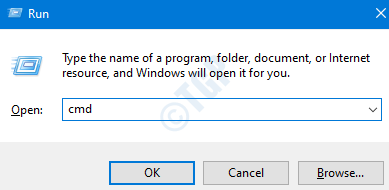
3. No prompt UAC que abre, basta clicar em Sim
4. Na janela Prompt de comando que abre, basta digitar o comando abaixo e pressionar Enter
sfc /scannow
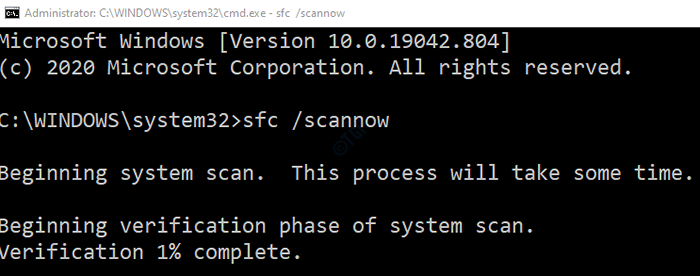
Após a conclusão da varredura, os arquivos corrompidos serão reparados e o problema com .Arquivos DLL podem ser resolvidos.
5. Reinicie o sistema
Verifique se o erro foi resolvido. Se não tente a próxima correção.
Corrigir 5: tente executar o aplicativo no modo de compatibilidade
Se você souber que o aplicativo/ programa é executado sem problemas em uma versão específica do Windows, você pode executar o aplicativo nessa versão do Windows. Por exemplo, digamos que você estava usando este aplicativo com a versão Windows 8 anteriormente. Agora você está executando o programa no Windows 10 e está vendo este erro. Você pode executar o programa no modo de compatibilidade com a versão do Windows 8 e verificar se isso resolve o problema. Fazer isso,
1. Clique com o botão direito do mouse no atalho do aplicativo
2. Escolha propriedades no menu de contexto
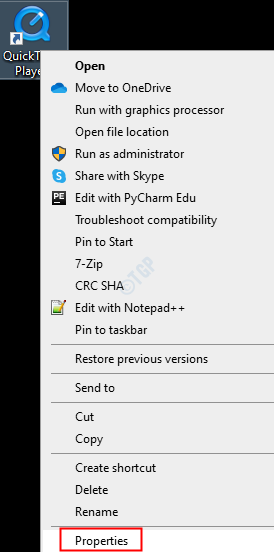
3. Vá para a guia Compatibilidade
4. Na seção Modo de compatibilidade, marque a execução deste programa em modo de compatibilidade para
5. Do suspenso, escolha a versão do Windows em que você sabe que o aplicativo é executado sem nenhum problema.
6. Clique em Aplicar
7. Clique em OK
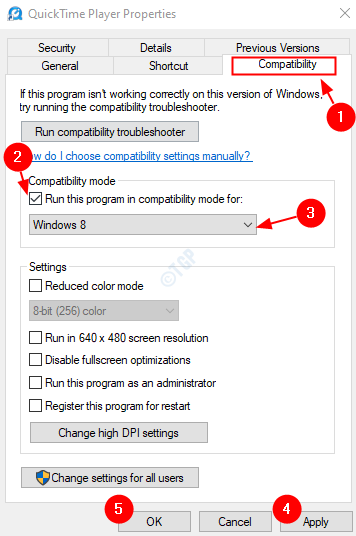
Verifique se isso ajuda a resolver o problema. Se não tente a próxima correção.
Fix 6: Restaure o sistema para um ponto de restauração anterior
Se você criou um ponto de restauração antes que a questão existisse no sistema, você pode simplesmente restaurar o sistema para esse ponto de restauração.
Etapa 1: Abra a janela de corrida. Segurar Win Key +R fazer isso.
Etapa 2: Tipo rstrui.exe e acertar Digitar
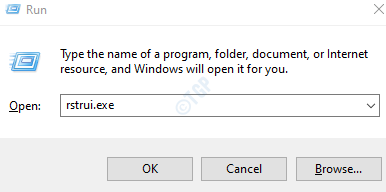
Etapa 3: Na janela Restauração do sistema, escolha um ponto de restauração apropriado e siga as instruções para restaurar seu sistema.
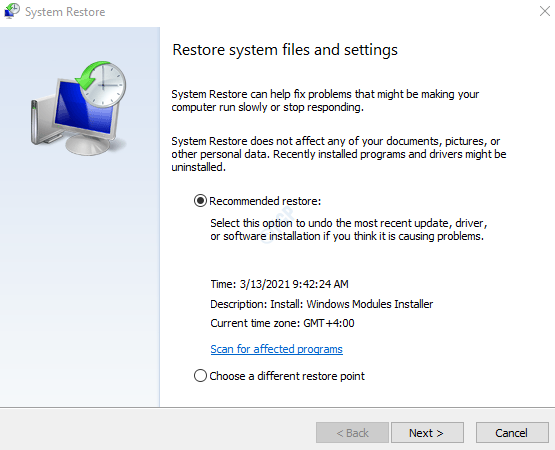
Etapa 4: Observe que isso levaria várias horas para terminar a restauração do sistema.
Verifique se isso funciona.
Isso é tudo.
Esperamos que este artigo tenha sido informativo. Por favor, comente e deixe -nos saber se você foi capaz de resolver o problema. Além disso, deixe -nos saber qual correção funcionou no seu caso. Teremos o maior prazer em ajudá -lo, caso você encontre quaisquer problemas.
Obrigado pela leitura.
- « Corrigir erro 0x80040115 Não podemos concluir isso porque não podemos entrar em contato com o servidor agora no MS Outlook
- Atalho do Windows + Space Bar não funcionando no Windows 10/11 FIX »

